Visio是MicrosoftOfficeVisio的简称,它是微软推出的一款专业的电脑端绘制流程图和示意图流程可视化分析处理工具,主要用它来绘制流程图!Visio是一款由微软开发的专业绘图软件,被广泛应用于流程设计、架构规划、项目管理等多个领域。它提供了丰富的模板和形状库,支持多种图表类型的创建,操作简单直观,能够帮助用户快速绘制出清晰、准确且具有专业水准的图表。
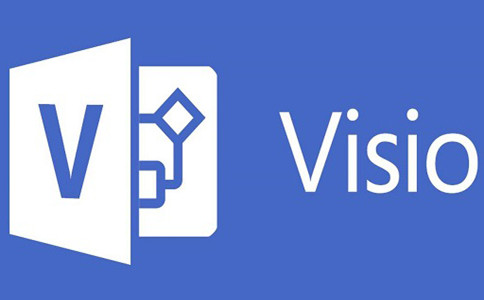
Visio特点
1.拥有大量预设的模板,如流程图、组织结构图、网络拓扑图等。
2.支持自定义形状和图标,满足个性化需求。
3.具备强大的绘图工具,包括线条、填充、阴影等。
4.可以轻松添加文本、注释和标注。
5.实现多人协作编辑,方便团队合作。
6.支持与其他Office应用程序的数据交互。
7.提供数据可视化功能,将数据转化为直观的图表。
8.能够导入和导出多种文件格式,如PDF、JPEG等。
9.具备自动对齐和布局功能,使图表更美观。
10.具有页面缩放和导航功能,方便查看大型图表。
Visio功能
1、形状窗口更新,包含快速形状
“形状”窗口显示文档中当前打开的所有模具。所有已打开模具的标题栏均位于该窗口的顶部。单击标题栏可查看相应模具中的形状。每个模具顶部(在浅色分割线上方)都有新增的“快速形状”区域,在其中放置最常使用的形状。如果要添加或删除形状,只需将所需形状拖入或拖出“快速形状”区域即可。实际上,您可以通过将形状拖放到您所需的位置来重新排列模具中任意位置处形状的顺序。如果打开了多个模具,并且每个模具您都只需其中的几个形状,则可以单击“快速形状”选项卡,在一个工作区中查看所有已打开模具中的“快速形状
2、Visio2010支持实时预览
通过实时预览,您能够在确认格式设置选项(如字体和主题)之前看到它们将要呈现的外观。将暂时应用您指向的样式,因此您可以快速尝试若干个选项
3、Visio2010支持自动调整大小
“自动调整大小”将Visio绘图图面中打印机纸张大小的可见页面替换为易于创建大型图表的可扩展页面。“自动调整大小”开启后,您将形状放在当前页面之外,该页面会扩展以容纳更大的图表。打印机纸张分界线会显示为点虚线
4、插入和删除形状并且自动调整
如果已创建了图表,但需要添加或删除形状,Visio会为您进行连接和重新定位。通过将形状放置在连接线上,将它插入图表中
5、Visio2010支持自动对齐和自动调整间距
使用“自动对齐和自动调整间距”按钮可对形状进行对齐和间距调整。您可同时调整图表中的所有形状,或通过选择指定要对其进行调整的形状。
6、Visio2010能够自动连接增强功能
自动连接功能使得形状的连接更为简便,将指针放置在蓝色“自动连接”箭头上时,会显示一个浮动工具栏,其中可最多包含当前所选模具的“快速形状”区域中的四个形状,如果您的形状已在页面上,则可从一个形状的蓝色“自动连接”箭头上拖出一条连接线,再将它放到另一个形状上。若通过这种方式连接形状,则不必切换到“连接线”工具。
使用方法
1、新建一个visio绘图文件,并选择为“框图”模式。
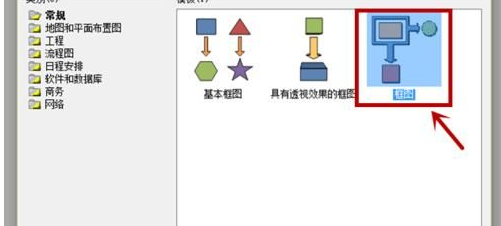
2、从左侧形状栏中将“矩形”拖至右侧编辑区,并单击鼠标右键,调整其“填充”格式为“红色”。
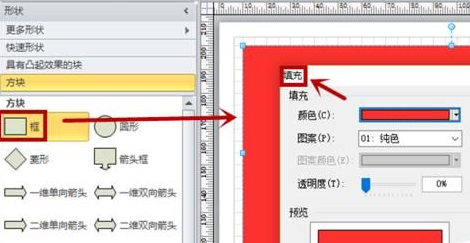
3、按照上述操作,重新拖入一个矩形工具,然后编辑其“格式”为:绿色填充,白色边线。
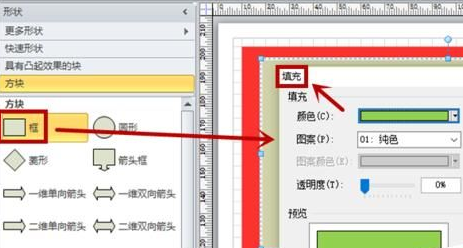
4、在“开始”菜单下找到“折线”工具,按图中指示画出线段,并调整其颜色和宽度,具体标准如图。
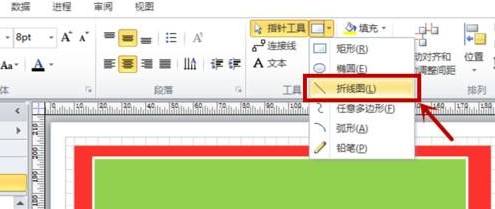
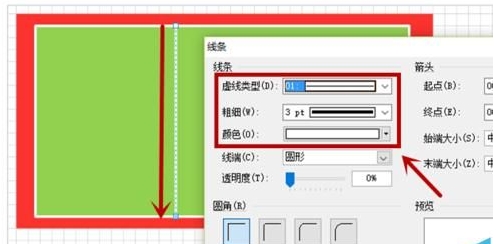
5、按照羽毛球场规格,画出球场中所有的竖直线。
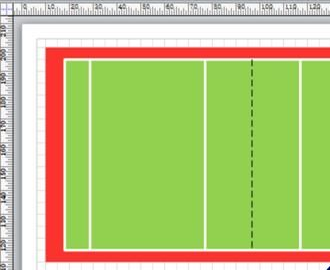
6、按照羽毛球场规格,画出球场中所有的水平线。
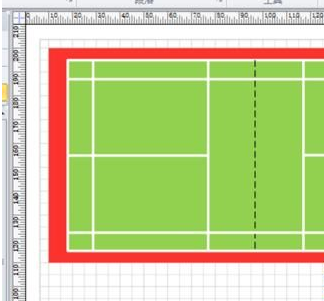
7、即为画出的羽毛球场,如下图所示:
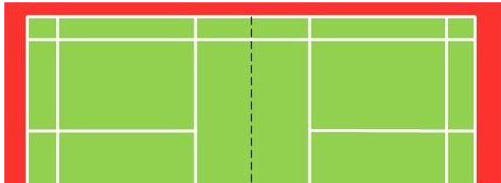
Visio特点
1.流程模拟功能,分析流程的效率和优化点。
2.3D绘图支持,创建具有立体感的图表。
3.支持BPMN2.0标准,便于业务流程建模。
4.可将图表发布到SharePoint等平台共享。
5.具备形状智能感知功能,提高绘图精度。
总结
如果你需要制作流程图的话那么可以使用这款微软推出的Visio,无论是用于创建简单的流程图还是复杂的架构图,它都能出色地完成任务,帮助用户更清晰地表达和传达想法!



